Visão geral rápida do conteúdo
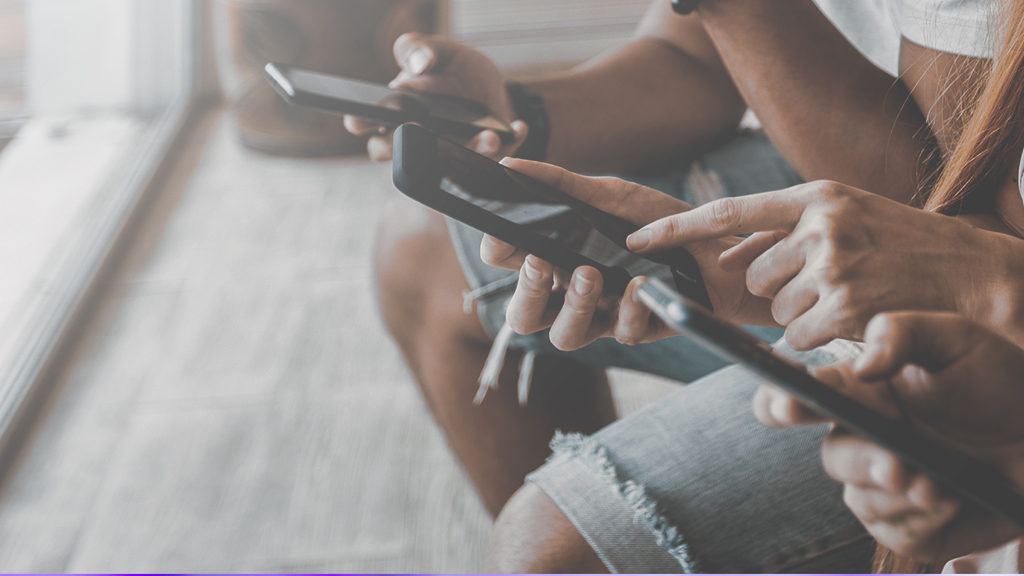
Como compartilhar sua senha Wi-Fi de forma segura e rápida?
Hoje em dia, muitos smartphones ou tablets têm a função de compartilhamento rápido de rede sem fio, a seguir está uma demonstração do funcionamento do iPhone primeiro.
Compartilhando sua senha Wi-Fi do iPhone para o iPhone
A primeira coisa a fazer é certificar-se de que o dispositivo que compartilha sua senha Wi-Fi e os dispositivos da Apple que a recebem estejam atualizados com a versão mais recente do iOS. Caso contrário, compartilhar sua senha Wi-Fi via iPhone não funcionará. O Apple Phone adicionou esse recurso útil na atualização do iOS 11, portanto, o compartilhamento de senhas Wi-Fi via iPhone só funcionará em dispositivos com iOS 11 ou posterior.
Depois que sua versão do IOS atender aos requisitos, agora você precisa ter as configurações de Wi-Fi e Bluetooth ativadas em ambos os dispositivos. Se um dos dispositivos tiver o Acesso Pessoal ativado, desative-o. A chave aqui é que você deve ter os endereços de e-mail uns dos outros em suas respectivas listas de contatos. Tem de ter sessão iniciada no iCloud com o seu ID Apple.
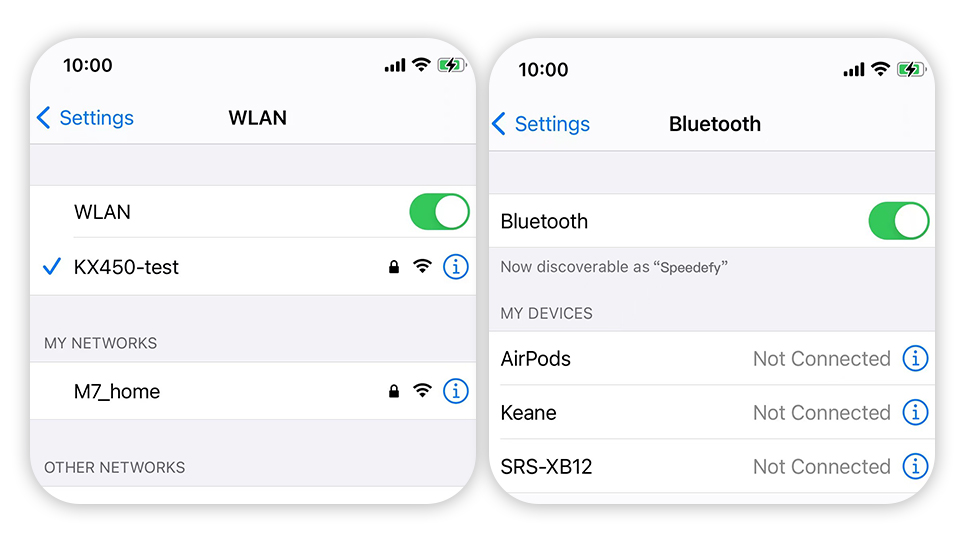
Você pode compartilhar sua senha Wi-Fi de forma muito simples agora. Mantenha dois dispositivos próximos, na faixa Wi-Fi e Bluetooth. Primeiro, conecte o dispositivo com o qual você deseja compartilhar a senha do Wi-Fi. Em seguida, abra as configurações de Wi-Fi no dispositivo que está recebendo a senha. Uma janela aparecerá no dispositivo compartilhando a senha do Wi-Fi, perguntando se você deseja compartilhar a senha com o outro dispositivo. Toque em Compartilhar senha e pronto.
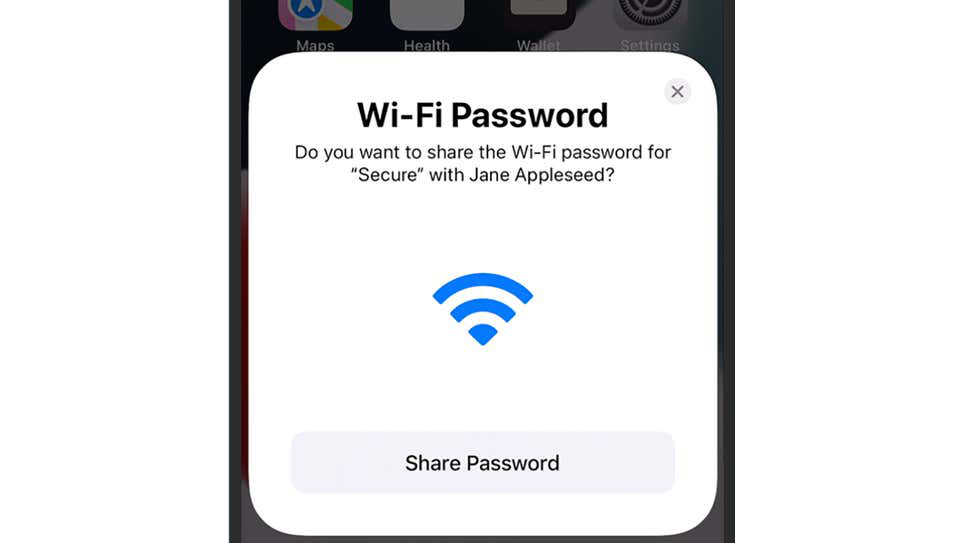
O que fazer quando o compartilhamento Wi-Fi no iPhone não funciona?
Se você estiver tendo problemas para compartilhar senhas Wi-Fi entre dispositivos, veja algumas maneiras de fazer isso funcionar.
Reinicie o iPhone e o outro dispositivo.
Verifique se ambos os dispositivos têm as atualizações de software mais recentes. Para atualizar seu iPhone, acesse Configurações > Gerais > de Atualização de > Software Baixar e Instalar. Se você não vir a opção de baixar e atualizar, seu iPhone está atualizado.
Desconecte-se do Wi-Fi e volte a participar. Para fazer isso, acesse Configurações > Wi-Fi e toque no nome da rede. Toque no ícone da letra “i” e, em seguida, toque em “Esquecer esta rede”. Quando terminar, volte a aderir à rede e introduza a sua palavra-passe.
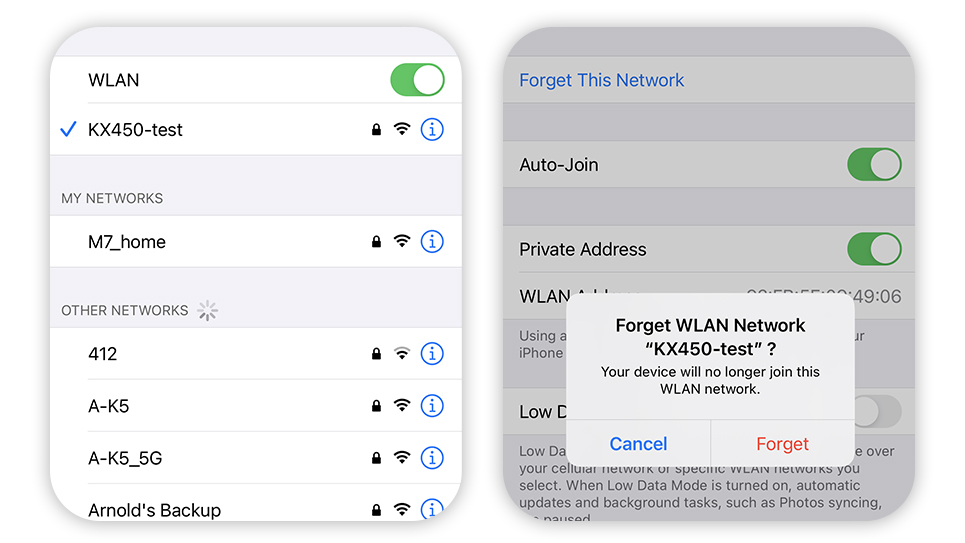
Redefina as configurações de rede no iPhone. Para fazer isso, vá para Configurações > Gerais > Redefinir > configurações de rede.
Finalmente, tente reiniciar o roteador. Se você quer saber como redefinir seu roteador, confira nosso guia.
Compartilhe sua senha pelo macOS e Android
Muitos dispositivos Apple podem facilmente compartilhar senhas Wi-Fi, como iPhones; o acima mostra como compartilhar senhas Wi-Fi para iPhones rapidamente. O próximo é a maneira de compartilhar senhas Wi-Fi rapidamente para os outros dois tipos de dispositivos.
1. Compartilhando sua senha Wi-Fi pelo MacOS
Partilhar uma palavra-passe a partir de um Apple Mac é semelhante a partilhar uma palavra-passe a partir de um iPhone. O Mac tem de ser desbloqueado e iniciar sessão na sua conta do ID Apple. O endereço de e-mail do ID Apple da outra pessoa precisa estar em seus contatos. A outra pessoa deve estar usando um iPhone, iPad ou outro Mac.
Quando o outro dispositivo tentar se conectar à mesma rede Wi-Fi em que você está no momento, você verá uma notificação em seu próprio Mac perguntando se deseja compartilhar a rede. Quando você confirma a solicitação, a outra pessoa deve ter permissão para acessar o Wi-Fi.
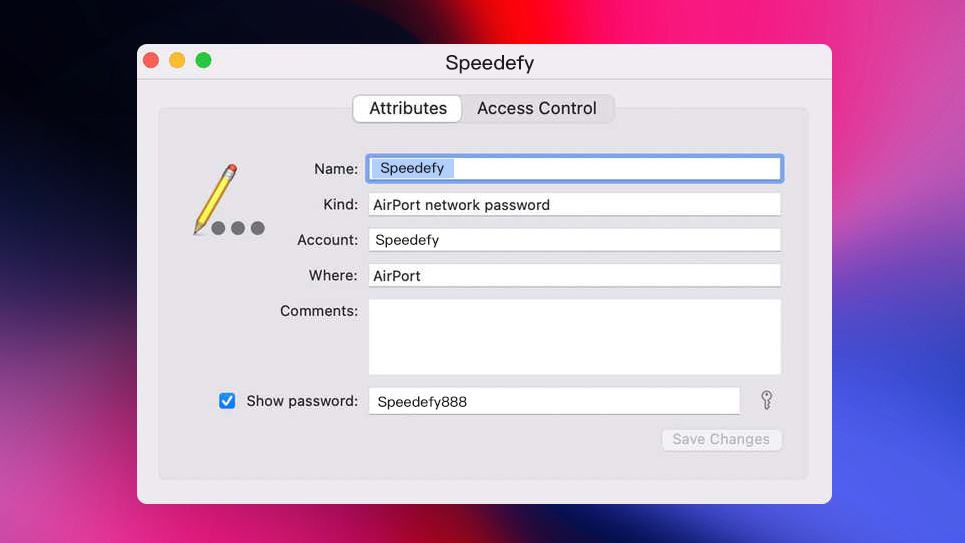
Ao contrário do iOS ou iPadOS, o macOS permite que você visualize senhas Wi-Fi salvas. Você precisa encontrar e iniciar o aplicativo Acesso às Chaves, alternar para a guia “Logins e senhas” e procurar o SSID (nome da rede) da rede Wi-Fi salva. Clique duas vezes na entrada e, em seguida, toque em Mostrar senhas e insira seu nome de usuário administrativo e senha para exibi-la.
2. Compartilhando sua senha Wi-Fi por dispositivos Android
Compartilhar senhas com dispositivos Android requer mais esforço devido à falta de compatibilidade nativa, mas uma vez que você tenha terminado a configuração complexa, é fácil adquirir o hábito. Também é um truque inteligente que você pode usar entre iPhones, se necessário, em vez do método descrito acima.
Primeiro, você deve usar telefones Android para criar um código QR. Um código QR pode ser criado instalando qualquer gerador de código QR encontrado na loja de aplicativos, como o Qrafter. Os dispositivos Android quase sempre têm esse recurso.
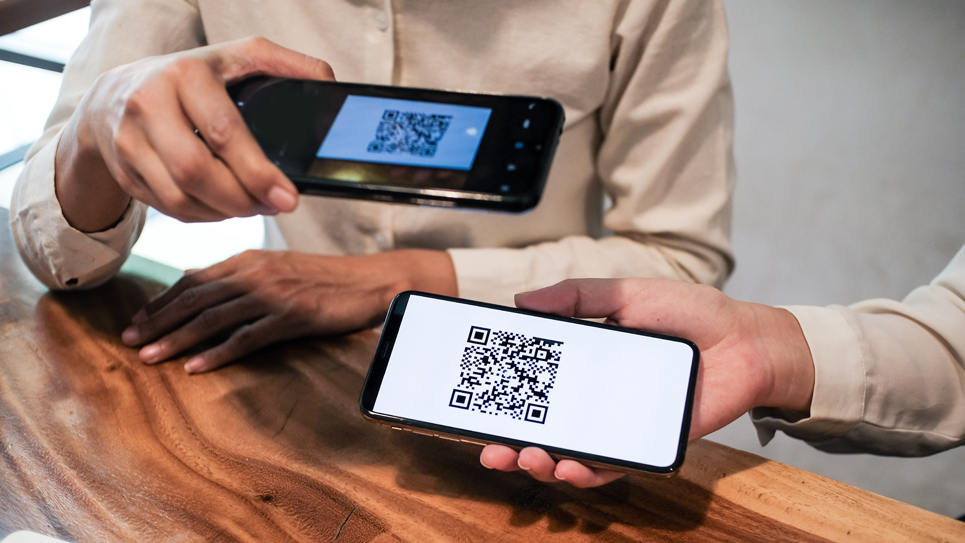
Uma vez no aplicativo, encontre a opção de fazer um código QR Wi-Fi. Em seguida, digite sua senha Wi-Fi e SSID (nome da rede). Dependendo do aplicativo que você usa, talvez você também precise adicionar o tipo de criptografia que seu Wi-Fi usa, que pode ser encontrado no seu roteador Wi-Fi. Essas opções geralmente são WEP, WPA/WPA2 ou Nenhuma.
Depois de adicionar todas as suas informações de Wi-Fi, o próximo passo é criar o código QR. Para compartilhar sua senha de Wi-Fi, ligue a câmera do seu telefone Android e coloque-a nos códigos QR. Uma notificação sobre a rede Wi-Fi será aberta. Toque nessas informações para se conectar.
Usando a rede de convidados para proteger sua rede Wi-Fi
Há um risco de compartilhar a mesma rede ou senha com outras pessoas, mas você pode facilmente evitar esse risco. A melhor maneira de fazer isso é configurar uma rede de convidados. Uma rede convidada é uma segunda rede Wi-Fi que você pode configurar com uma senha diferente, separada da rede Wi-Fi principal.
A rede de convidados é segura?
O recurso de rede de convidado requer que o roteador sem fio conclua a configuração, mas tudo o que você precisa fazer é se conectar à rede sem fio e abrir o navegador para concluir essa configuração poderosa. Muitos roteadores têm um recurso de rede convidado. Veja como configurar o recurso de rede de convidados do Speedefy:
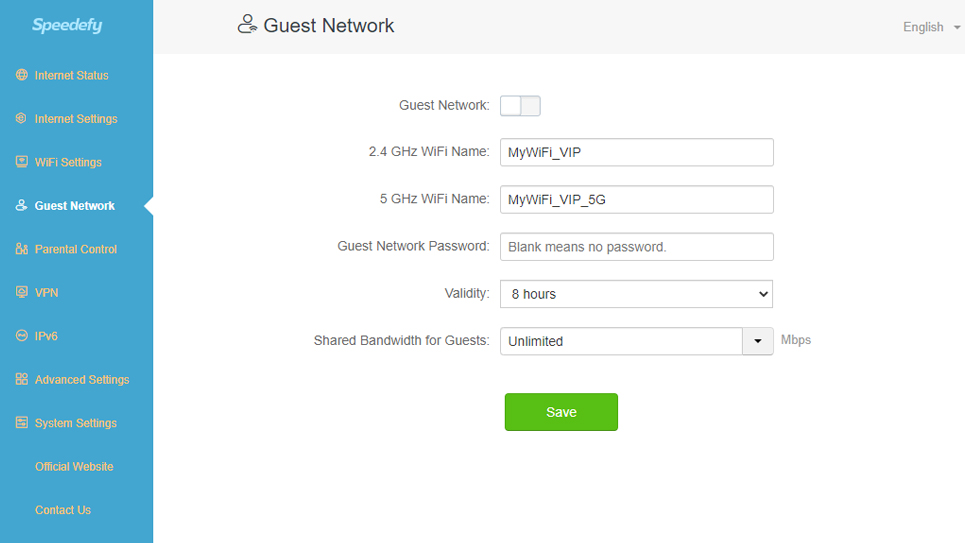
Vá para o back-end de configurações de rede do Speedefy http://192.168.3.1/main.html > Toque em Rede > de convidados Abra a rede > de convidados Definindo a senha e o tempo > de validade Salvar
Como encontrar sua senha Wi-Fi quando você esquecê-la?
Suponha que você esqueça sua senha de rede Wi-Fi, mas você já tem um dispositivo Windows conectado à sua rede Wi-Fi. Nesse caso, você pode recuperar sua senha sem fio. Depois de encontrar a senha, você poderá usá-la em outro computador ou dispositivo para se conectar à sua rede Wi-Fi.
A seguir está uma demonstração do sistema operacional Windows 10. Se o seu computador estiver em outra versão do Windows, consulte o procedimento para outras versões do Windows.
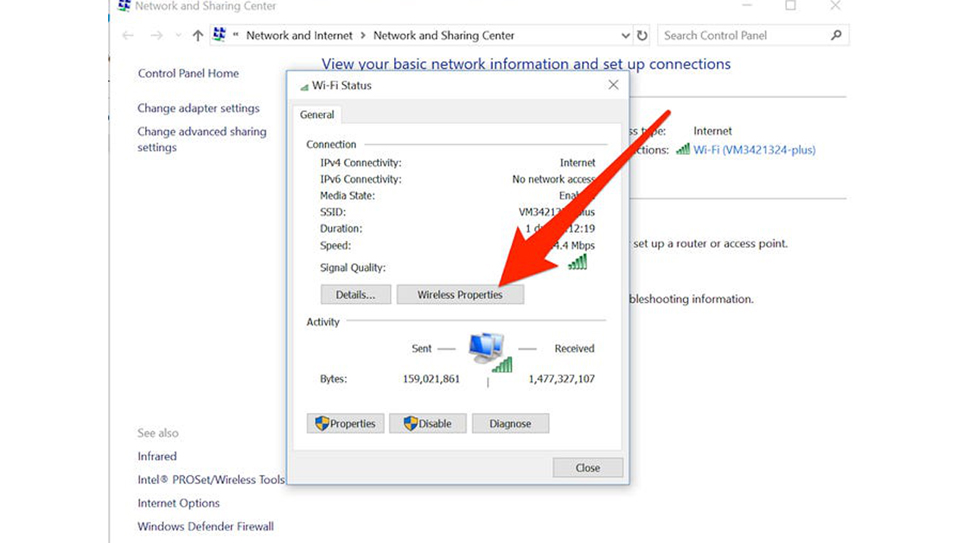
- No Windows 10, selecione o botão Iniciar e escolha Configurações > de Rede & Status > da Internet > Central de Rede e Compartilhamento.
- Ao lado de Conexões, selecione o nome da rede Wi-Fi na Central de Rede e Compartilhamento.
- Em Status do Wi-Fi, selecione Propriedades da rede sem fio.
- Em Propriedades da Rede Sem Fios, selecione o separador Segurança e, em seguida, selecione a caixa de verificação Mostrar Caracteres.
A palavra-passe da rede Wi-Fi é apresentada na caixa Chave de segurança da rede. Infelizmente, você não pode fazer uma cópia direta por motivos de segurança. Você só pode fazer isso inserindo manualmente a senha do Wi-Fi.
Não consegue encontrar sua senha de Wi-Fi? Mude-o!
Quando você esquecer completamente sua senha Wi-Fi, não se preocupe, você não precisa redefinir seu roteador para obter uma nova. Você precisa realizar uma operação simples para alterar sua senha, você também pode ler este artigo: Como alterar a senha do WiFi, abaixo está uma demonstração de como fazê-lo com o roteador sem fio Speedefy KX450.
Roteador Speedefy KX450 WiFi 6:
Na barra de endereços do seu navegador > digite o endereço IP do seu roteador Speedefy “192.168.3.1” ou o site http://speedefywifi.com/ e pressione enter > Você será levado para a tela de configuração do Speedefy > Isso o levará à página de login de configuração do roteador > Configurações de Wi-Fi > Nome e senha do Wi-Fi.
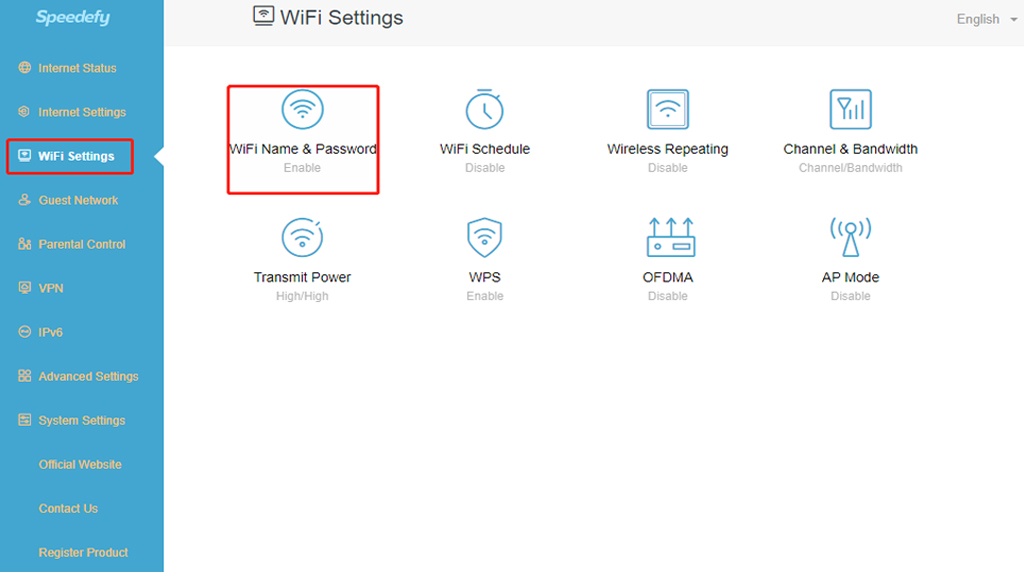
Você pode alterar diretamente sua senha Wi-Fi; por favor, não defina sua senha Wi-Fi muito simples. Senhas mais complexas podem melhorar a segurança da sua rede e lembre-se de fazer backup em outros locais seguros. Você pode ver como criar uma senha complexa.
Preste atenção à sua segurança de rede
Compartilhar sua rede com outras pessoas é uma alegria, mas você precisa estar mais ciente dos problemas de segurança da rede. O compartilhamento também pode trazer riscos. Aqui estão algumas maneiras de melhorar a segurança da sua rede.
- Atualize para um roteador mais seguro: um roteador é um dos dispositivos necessários para você usar a Internet. Um roteador com alta segurança pode reduzir muito o risco da Internet e permitir que você tenha uma boa experiência de Internet.
- Use uma senha Wi-Fi forte: uma boa senha Wi-Fi deve ter pelo menos oito caracteres e incluir uma mistura de letras maiúsculas e minúsculas, números e símbolos.
- Use uma rede de convidados: configure uma rede de convidados para visitantes, para que eles não tenham acesso à sua rede principal.
- Mantenha seus dispositivos de rede de internet atualizados: os roteadores precisam ser atualizados regularmente. O fabricante do roteador atualiza o firmware do roteador quando detecta uma vulnerabilidade, assim como o sistema operacional do seu telefone ou computador. Defina um lembrete para verificar as configurações do roteador todos os meses para ver as atualizações.

- Desative as configurações do WPS: WPS, ou Wi-Fi Protected Setup, é o recurso que permite que dispositivos como telefones e gadgets domésticos inteligentes emparelhem com sua rede. Essa configuração é conveniente, especialmente se você tiver muitos dispositivos inteligentes para se conectar, mas deixa uma brecha para os hackers entrarem. Procure o botão WPS no seu roteador e desligue-o, a menos que você emparelhe ativamente seus dispositivos com o networ
